Το iPod touch 5 του γιου μου είχε κλείσει κάπως. Όταν ξεκίνησε ξανά το iPod και διαπίστωσε ότι όλα τα μηνύματα κειμένου του στο iPod touch 5 έχουν φύγει. Είναι τόσο αναστατωμένος τώρα. Πώς μπορώ να τον βοηθήσω; Υπάρχει κάποια μέθοδος για να επαναφέρει τα χαμένα μηνύματά του; Θα εκτιμήσω τις απαντήσεις σας. - Ώστιν "
Εάν διαγράψατε κατά λάθος μηνύματα από το iPod touch 5/4 και δεν έχετε συνδεθεί καμία άλλη συσκευή Apple με το ίδιο αναγνωριστικό της Apple, πράγμα που σημαίνει ότι δεν τα έχετε δημιουργήσει αντίγραφα ασφαλείας στο iCloud σας ή έχετε συγχρονίσει το iPod touch 5/4 με το άλλο iDevice, όπως το iPhone 6s ή το iPad Air. Όταν το σκέφτεστε, μπορεί να αισθανθείτε λυπηρό και απελπισμένο. Ωστόσο, σκοπεύετε πραγματικά να σταματήσετε την ανάκτηση διαγραμμένων μηνυμάτων κειμένου στο iPod touch 5/4; Ευτυχώς, η ανάκτηση δεδομένων iPod μπορεί να σας βοηθήσει να ανακτήσετε διαγραμμένα μηνύματα κειμένου, φωτογραφίες, τραγούδια, επαφές και περισσότερα δεδομένα ή αρχεία από τη συσκευή σας iOS, ακόμη και μια σπασμένη, χωρίς να χρησιμοποιήσετε αντίγραφα ασφαλείας iTunes ή αντίγραφα ασφαλείας iCloud.

Υπάρχουν διάφορα εργαλεία ανάκτησης δεδομένων iPod στην αγορά. Σχεδόν όλοι έχουν τη δυνατότητα ανάκτησης διαγραμμένων μηνυμάτων κειμένου από το ίδιο το iPod. Μερικά από αυτά διαθέτουν επίσης την ανάκτηση χαμένων ή διαγραμμένων μηνυμάτων από το iTunes ή το iCloud. Το Aiseesoft iPod Data Recovery είναι το καλύτερο λογισμικό ανάκτησης δεδομένων iPod στην κατηγορία. Είναι το τέλειο εργαλείο για να ανακτήσετε τα διαγραμμένα και χαμένα αρχεία iPod Μηνύματα, σημειώσεις, σαφάρι, ημερολόγιο, υπενθυμίσεις, φωνητικά σημειώματα, ρολό κάμερας, φωτογραφίες και ούτω καθεξής. Εάν δημιουργήσατε αντίγραφα ασφαλείας ή συγχρονίσατε το iPod touch 5/4 με το iCloud ή το iTunes, μπορείτε να χρησιμοποιήσετε αυτό το λογισμικό για να ανακτήσετε εύκολα και γρήγορα τα αντίγραφα που διαγράφηκαν στο iPod από το iTunes ή το iCloud. Εάν όχι, μπορείτε επίσης να επαναφέρετε τα χαμένα αρχεία δεδομένων σας από το iDevice σας και όχι από τα αντίγραφα ασφαλείας iTunes ή iCloud.
Για να ανακτήσετε το διαγραμμένο μήνυμα στο iPod touch 5/4 χωρίς να χρησιμοποιήσετε το iTunes ή το iCloud, πρέπει να χρησιμοποιήσετε ένα εργαλείο τρίτων - Ανάκτηση δεδομένων iPod Aiseesoft. Ακολουθούν τα βήματα ανάκτησης του διαγραμμένου μηνύματος στο iPod Touch με το iPod Data Recovery.
Βήμα 1Πραγματοποιήστε λήψη και εγκατάσταση του Aiseesoft iPod Data Recovery στον υπολογιστή σας.
Βήμα 2Ξεκινήστε το πρόγραμμα και συνδέστε το iPod touch στον υπολογιστή.
Μόλις εγκαταστήσετε αυτό το εργαλείο ανάκτησης δεδομένων στον υπολογιστή σας, κάντε κλικ για να το εκτελέσετε. Στη συνέχεια, συνδέστε το iPod touch στον υπολογιστή μέσω καλωδίου USB.

Βήμα 3Επιλέξτε Λειτουργία "Ανάκτηση από συσκευές iOS".
Όταν συνδέετε το iPod touch σε υπολογιστή, το πρόγραμμα θα το εντοπίσει αμέσως. Υπάρχουν τρεις τρόποι ανάκτησης που σας προσφέρονται. Είναι "Ανάκτηση από συσκευές iOS", "Ανάκτηση από αντίγραφα ασφαλείας iCloud" και "Ανάκτηση από αντίγραφα ασφαλείας iTunes". Απλώς κάντε κλικ στην επιλογή "Ανάκτηση από συσκευές iOS" για να επαναφέρετε τα διαγραμμένα μηνύματα κειμένου από το iPod touch.
Βήμα 4Σάρωση όλων των περιεχομένων στο iPod touch σας.
Μόλις αναγνωριστεί το iPod touch, κάντε κλικ στο κουμπί "Έναρξη σάρωσης" στη διεπαφή για να σαρώσετε όλα τα περιεχόμενα στο iPod touch. Τα σαρωμένα περιεχόμενα βρίσκονται ή βρίσκονται στο iPod touch σας.

Βήμα 5Επιλέξτε την κατηγορία που θέλετε να επαναφέρετε.
Όταν ολοκληρωθεί η διαδικασία σάρωσης, θα δείτε μια λίστα κατηγοριών στη διεπαφή, όπως Μηνύματα, Συνημμένα μηνυμάτων, Επαφές, Ροή φωτογραφιών, Φωτογραφίες εφαρμογών και βίντεο εφαρμογής, Ήχος εφαρμογής και ούτω καθεξής. Όλες οι κατηγορίες μπορούν να ανακτηθούν. Αν θέλεις ανακτήστε φωτογραφίες από το iPod, κάντε κλικ στις κατηγορίες φωτογραφιών. Για εσάς, επιλέξτε την κατηγορία Μηνύματα, θα δείτε όλα τα μηνύματά σας στη δεξιά πλευρά του παραθύρου.
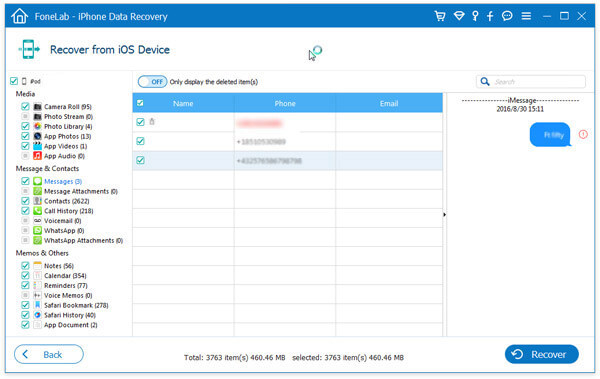
Βήμα 6Ανάκτηση μηνυμάτων iPod touch 5/4.
Μπορείτε να κάνετε προεπισκόπηση και να επιλέξετε μηνύματα που πρέπει να ανακτηθούν. Στη συνέχεια, κάντε κλικ στο κουμπί "Ανάκτηση" στην κάτω δεξιά γωνία της διεπαφής για να ξεκινήσετε να λαμβάνετε τα μηνύματά σας από το iPod touch 5/4. Στην πραγματικότητα, το πρόγραμμα σας επιτρέπει επίσης προβολή και διαχείριση των μηνυμάτων iCloud βολικά.
Αξίζει να σημειωθεί ότι το iPod Data Recovery δεν περιορίζεται στην ανάκτηση χαμένων περιεχομένων από το iPod. Μπορεί επίσης να ασχοληθεί επαγγελματικά με τέτοια πράγματα σε iPad ή iPhone. Μπορεί να βοηθήσει τους χρήστες ανακτήστε το διαγραμμένο ιστορικό κλήσεων και το αρχείο καταγραφής από το iPhone 12/11/XS/XR/X/8/7/SE/6/5/4/3GS or επαναφορά χαμένων φωτογραφιών από το iPad 4/3/2/1, iPad mini3 / 2/1, iPad Air και iPad Pro.
1. Πού είναι αποθηκευμένο το ιστορικό iMessage;
Εάν δεν διαγράψετε ποτέ το iMessages στη συσκευή σας, μπορείτε να πατήσετε την εφαρμογή Μηνύματα και να δείτε όλο το ιστορικό του iMessage. Εάν θέλετε να δείτε το iMessage που έχετε διαγράψει στο παρελθόν, μπορείτε να χρησιμοποιήσετε το iPod Data Recovery που αναφέραμε στην ανάρτηση για να ανακτήσετε το διαγραμμένο ιστορικό iMessage.
2. Πώς μπορείτε να δείτε τα διαγραμμένα μηνύματα στο iPod touch;
Εκκινήστε το iPod Data Recovery στον υπολογιστή σας και κάντε κλικ στο Έναρξη σάρωσης για σάρωση όλων των μηνυμάτων, των επαφών, των φωτογραφιών, των σημειώσεων και άλλων. Επιλέξτε την κατηγορία Μηνύματα και, στη συνέχεια, μπορείτε να δείτε τα διαγραμμένα μηνύματα στο iPod touch.
3. Πώς βρίσκετε κρυμμένα μηνύματα στο iPhone;
Μεταβείτε στις Ρυθμίσεις> Ειδοποιήσεις στο iPhone και σύρετε προς τα κάτω για να βρείτε τα Μηνύματα. Στην καρτέλα Επιλογές, κάντε κλικ στην επιλογή Εμφάνιση προεπισκοπήσεων και επιλέξτε Πάντα. Στη συνέχεια, μπορείτε να δείτε το κρυφό περιεχόμενο του μηνύματος και το όνομα του αποστολέα στην ειδοποίηση στο iPhone.